Para actualizar el software del sistema (firmware) del procesador ESP 8266 del NodeMCU en Windows descargaremos la aplicación NodeMCU FIRMWARE PROGRAMMER desde el repositorio GibHub.
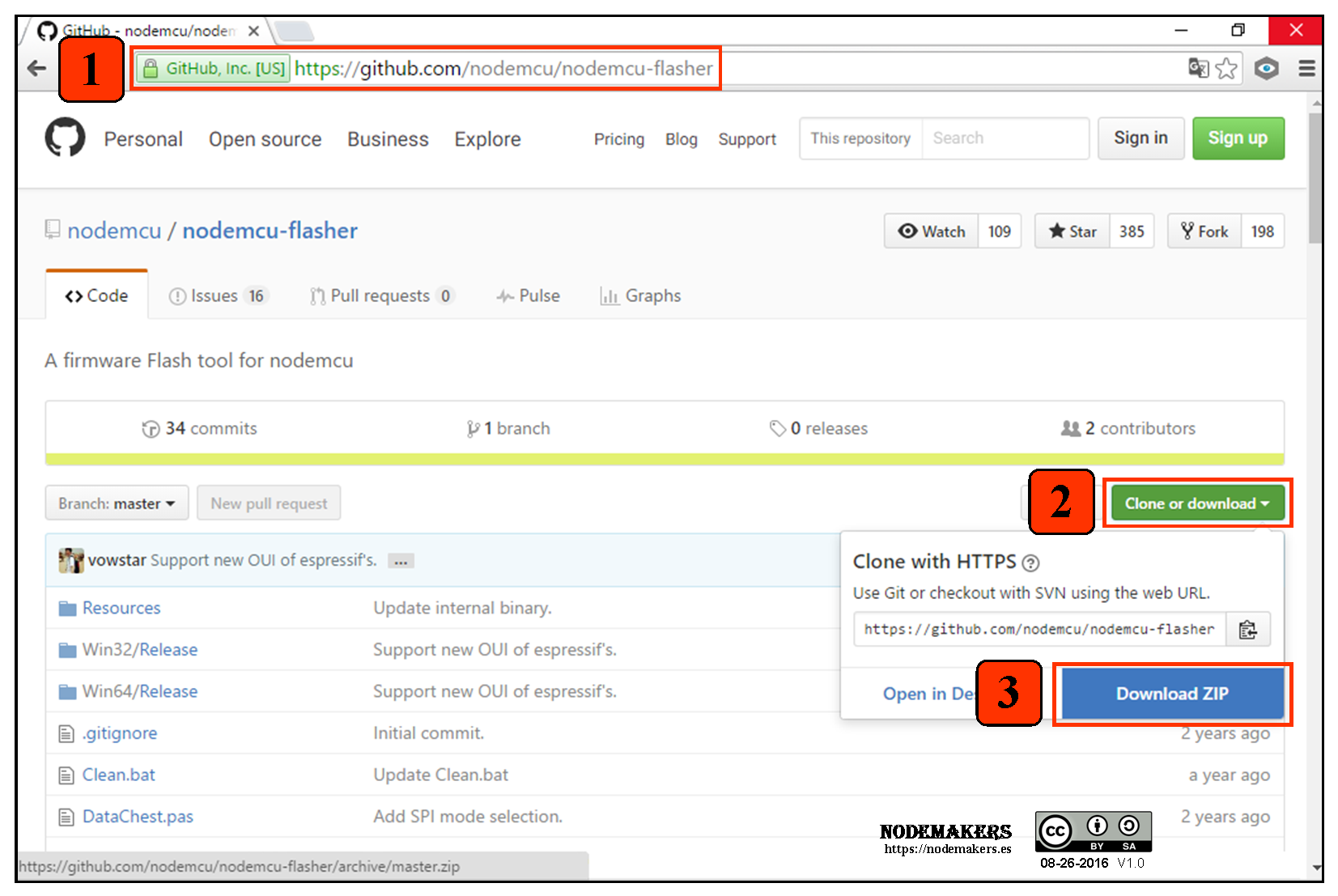
Esta aplicación nos permitirá instalar el fichero .bin de firmware en el procesador.
Después de descomprimir el fichero, veremos que hay dos carpetas que se llaman Win32 y Win64 respectivamente. Elegimos la carpeta de la versión de Windows que tenemos instalada (32 ó 64 bits).
Si tenemos dudas, podremos ver la versión desde el panel de control de nuestro ordenador, revisando las propiedades del sistema, aparecerá junto al tipo de procesador y la memoria RAM instalada.
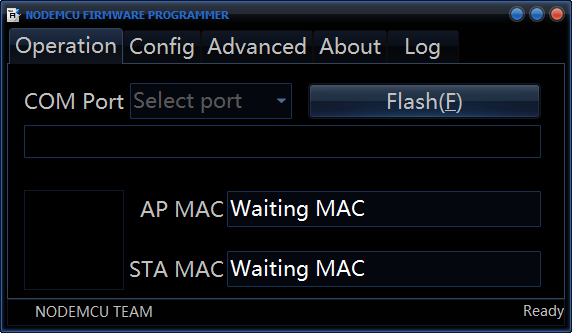
Una vez que hemos entrado en la carpeta correcta, abrimos la carpeta Release y ejecutamos el fichero ESP8266Flasher.exe.
Conectamos la placa al ordenador a través del puerto USB y el programa automáticamente detectará el puerto de comunicación (COM Port).
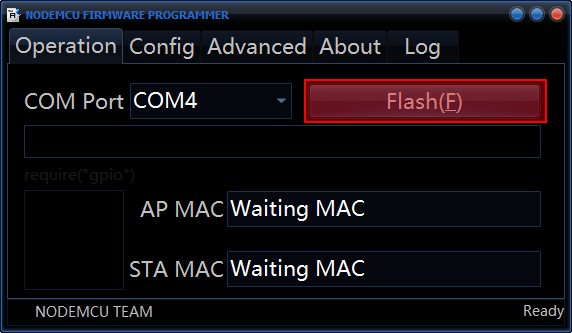
Para instalar firmware pulsaremos Flash(F).
¡Es muy importante no detener el proceso de instalación hasta que no termine, porque podríamos dañar el procesador de manera irreparable!
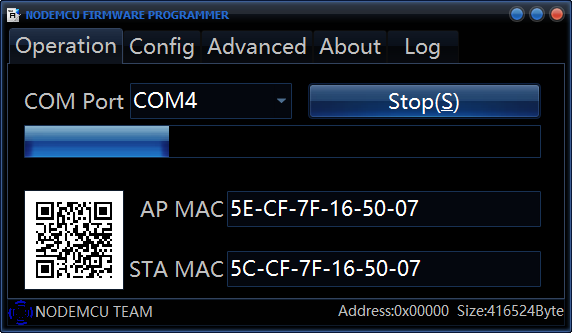
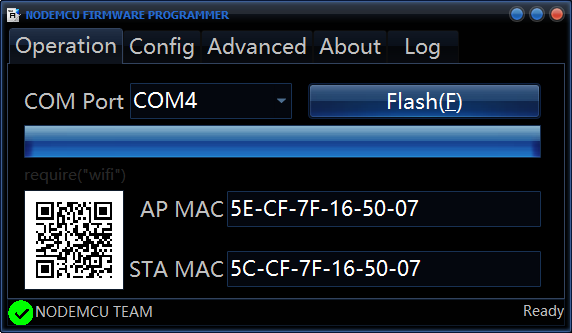
Con esto habremos terminado.
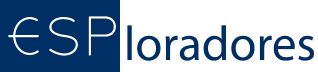
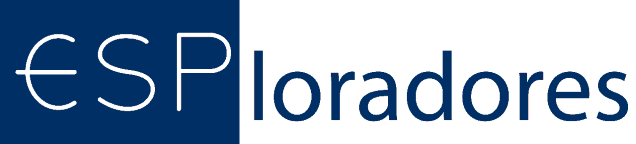
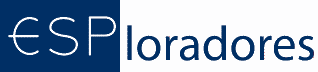



5 Comments
Leave your reply.